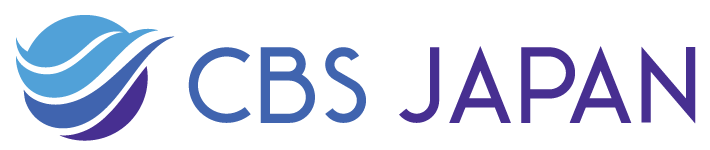ニュース


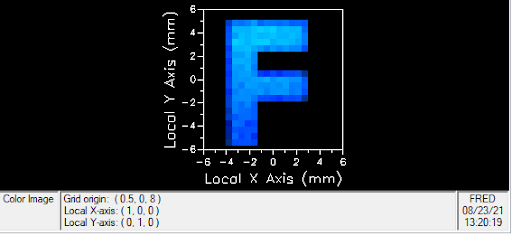
FREDにおけるカラーデータの最適化
はじめに
照明システムを組み込んだ、実際の応用製品では、システムの出力色を予測または指定することが重要です。FREDは、希望のCIE色度座標を実現するために、スペクトルパワーデータを評価し、最適化することができます。この記事では、FREDのオプティマイザーを使用して三刺激値を変更し、色度座標を使用して目的の色を指定する方法と、カラーイメージの計算機能について解説いたします。
デジタイザを用いたLEDの分光
LED光源を正確に再現するために、まず赤、緑、青のカラースペクトルを作成します。これを手早く行うには、FREDのデジタイザ機能を活用するのが便利です。デジタイザツール(またはデジタイザ)を使用すると、グラフ、プロット、レンズ図面などのデータポイントを、画像ファイルから読み取り数値化することができます。こうしてFREDで新しいサンプルスペクトルを作成し、Digitize Curveを選択するとデータを利用することができます。
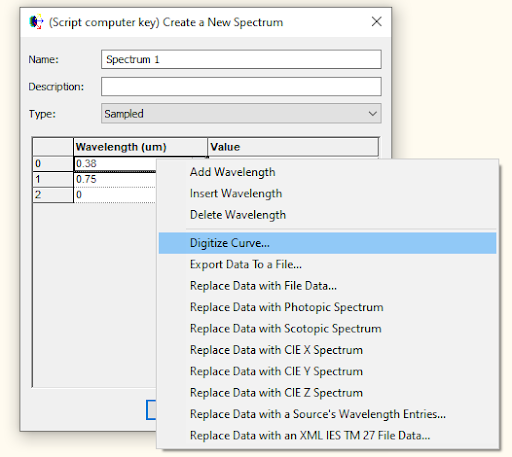
ここの画面上のウインドからスペクトルの画像を選択し、デジタイザに挿入することができます。FREDのデフォルトの単位は、X軸がミクロン、Y軸がワットであることにご注意ください。
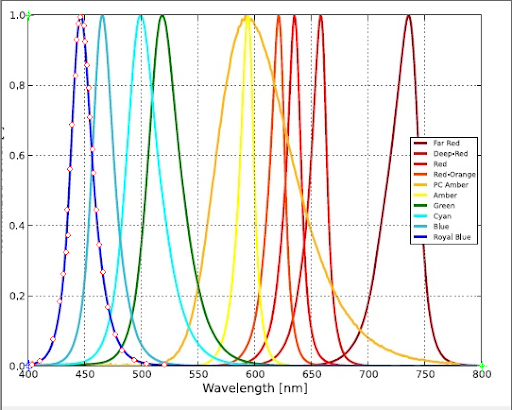
XとYの最小値が原点(0.4,0)になるように設定した後。次に、最大X値を0.8ミクロンに、最大Y値を1ワットに設定します。次に、目的のカーブに沿ってデータポイントを選択し、最後にデータのエクスポートを選択します。デジタル化されたデータをファイルに保存するオプションもあるので、データを別の目的で使用することもできます。データをエクスポートすると、各 LED のスペクトルが Spectra フォルダに表示されます。
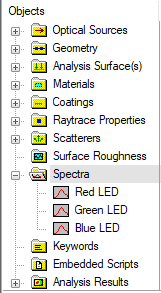
ディスプレイ
こちらは、シンプルなRGB LEDシステムを使って、コンピュータのキーボードのFキー1つをアンダーライトで照明するシミュレーション事例です。
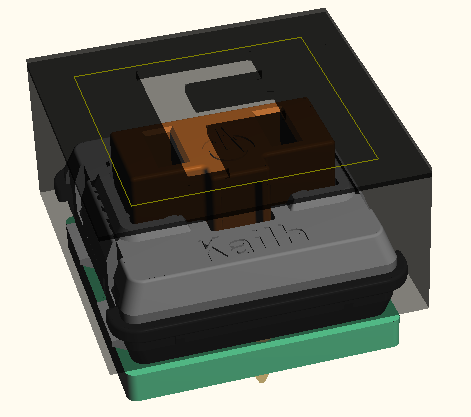
LED光源から出た光は自由空間に投影され、キーカバーの下で散乱します。その後、光は上部の開口部から出て、文字を照らし、分析面に至ります。
レイトレースの後、カラー画像解析機能で照明されたキーの色を見ることができます。
カラー画像
カラー画像解析機能は、選択した解析面の各画素のXYZ色度座標(CIE1931)を算出し、色度座標をRGB値に変換してチャートビューワに表示する機能です。この解析は以下の方法で行います。
1/ データセット中の最大Yの三刺激値=Ymaxを決定します。
2/ 係数の値「明るさ/Ymax」で各三刺激値をスケーリングします。max
3/ 3)スケーリングしたXYZ三刺激値からsRGB行列を使いRGBに変換します。
[ 3.2406 -1.5372. -0.4986 ]
[-0.9689 1.8758. 0.0415 ]
[ 0.0557 -0.2040 1.0570 ]
4/R,G,B 値が 0 から 1.0 の範囲外は「色域外」とみなされ、0 または 1.0 で固定されます。
5/ RGBの画素値にガンマ補正(γ=2.2)をかけます(例:R=R1/2.2)。
カラーイメージチャートビューは、解析面上のRGB空間マップ、2つの断面グラフ、色度図の4つのウインドで構成されています。 RGB空間マップ上でカーソルを動かすと、色度図上のカーソルが現在の画素に対応するXY色度座標を示します。以上の様にして、先に定義したスペクトルデータを用いて、次のようなカラー画像を得ることができます。
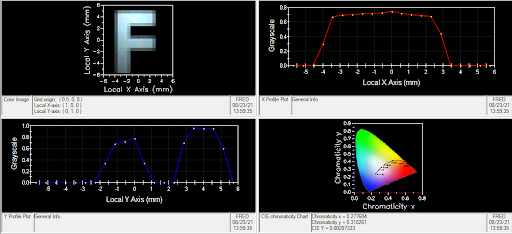
左上のカラー画像だけでなく、右下には各画素のX、Y色度座標値も確認することができます。 3つのLEDが同じパワーであれば、基本色は白に見えることがわかります。
最適化と収差のメリットファンクション
所望の色を得るために、FREDは最適化機能を使って3つのLEDの相対的な出力を調整し、新しい色を作り出し、コンピュータのFキーを照明します。
赤、緑、青のLEDは実際に選択され、"Source power "のタイプに割り当てられます。
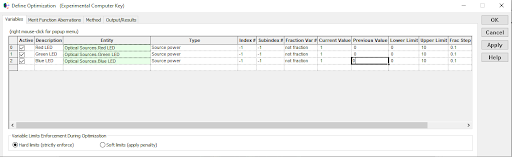
上の表ウインドを使用して、最適化の際にどのモデル・パラメータを変化させるかをセットすることができます。上限と下限は、選択されたタイプに対応しています。光源電力の上限と下限は、各LED光源の電力(ワット)によりセットします。
最適化機能の収差のメリットファンクションは、個々の要素で構成されます。各収差は、評価する量(例:スポットサイズ、トータルパワーなど)、重み付け、達成すべき目標値により定義されます。すべての収差は、以下の式でメリットファンクションに合算されます。
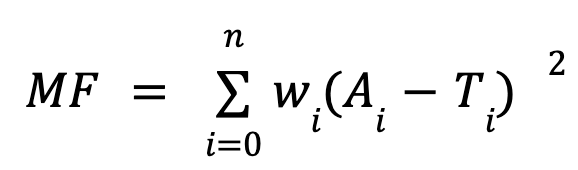
ここでwiはi番目の収差の重み付け係数、Aiはi番目の収差の現在の値、Tiはi番目の収差の目標値です。
[Merit Function Aberrations] タブでは、収差の定義 と メリットファンクション の計算に使用する解析面を選択します。
「Centroid X color」と 「Centroid Y color」 は収差定義に使用され、ターゲットとなる色度値は色度図上の目標とする色に対応するものです。これにより、解析グリッド内の各ピクセルのx,y色度座標値が計算されます。データグリッド内のx色度またはy色度の加重平均密度が収差値として返されます。
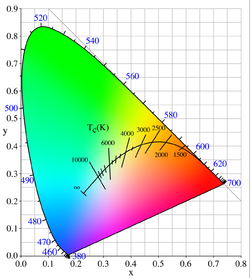
上記で選択した値により、赤色スペクトルの色度座標が得られました。
[Method]タブでは、最適化手法と反復回数を定義します。パワー値を変数とする場合、「Simplex法(幾何学的なアプローチ)」を使用し、最大20回の反復が可能です。
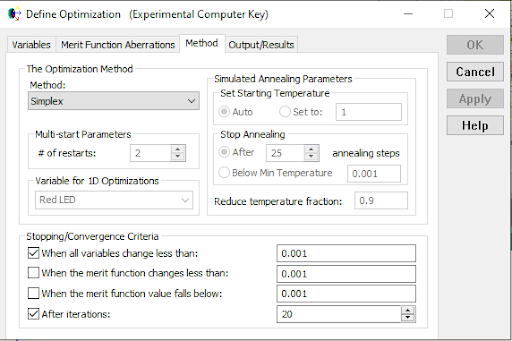
「When all variables change less than:(すべての変数の変化が〇〇以下のとき)」をONとすると、 FREDは目的の値に到達した時点で最適化を停止し、収束プロセスを高速化することができます。必要な値の変化によっては、20回以上の反復を必要としますが、小さな変化であれば、20回未満で収束します。
[Output/Results]タブでは、最適化の状態や結果をどのようにユーザに伝えるかを選択することができます。 最適化中に画面に線を引いて3Dビューを更新したり、メリット関数と変数値をテキスト形式で出力ウインドに表示することができます。ここでは、各反復のメリット関数を、最適化後に前と現在の値を表示するようにFREDに設定しています。このようにして、スペクトルパワーの値が最適化されたことを確認することができます。
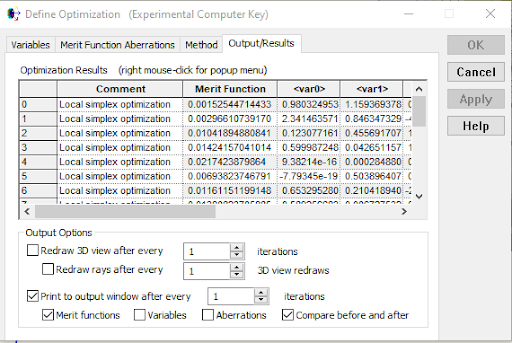
最適化を実行させると、FREDは直ちに選択されたすべての基準を出力ウインドに表示し、各反復毎のメリットファンクションの値を表示しはじめます。
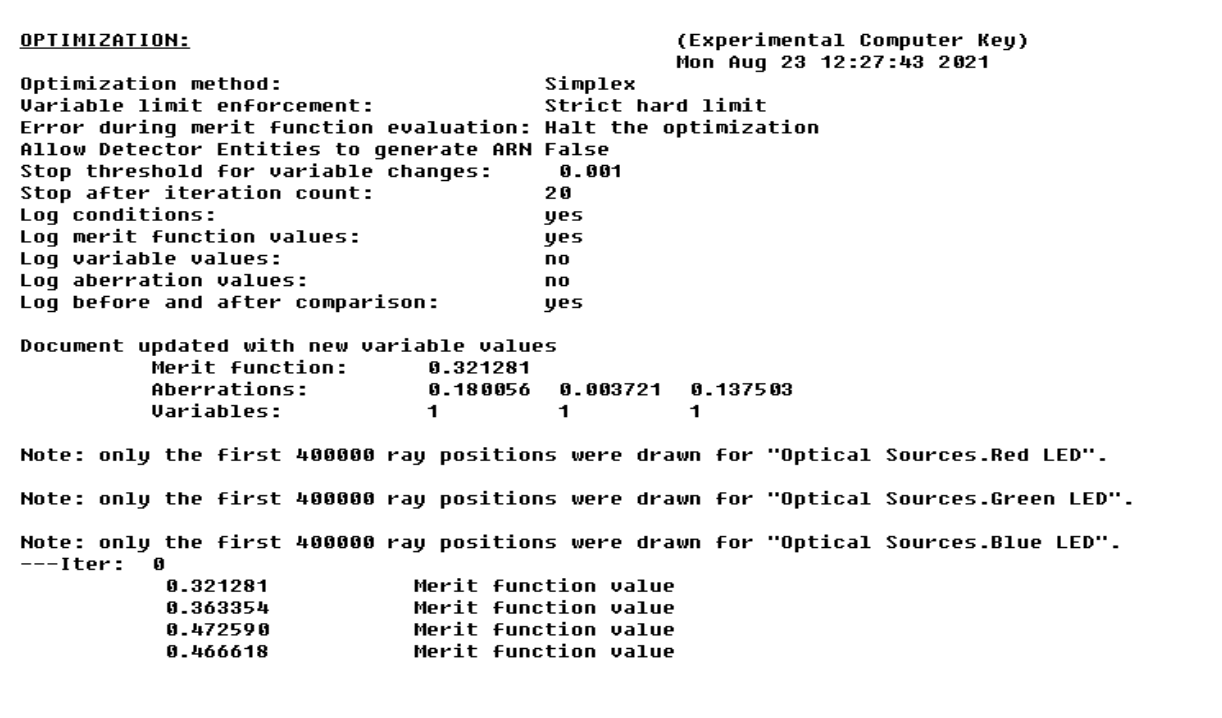
FREDがすべての反復を実行した後、"Optimization finished "が出力ウインドに表示され、最適化の前と後の変数と収差が下に表示されます。変数は右から左の順に、赤、緑、青のパワー値が表示されています。
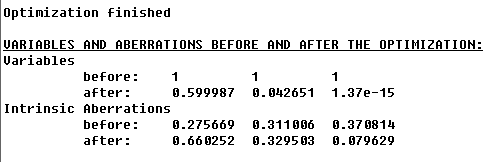
これで、新しいカラー画像を見ることができるようになりました。
カラー画像
以上で三刺激値の定義とシステムの最適化の解説が終わりましたので、カラー画像オブジェクトに戻ります。
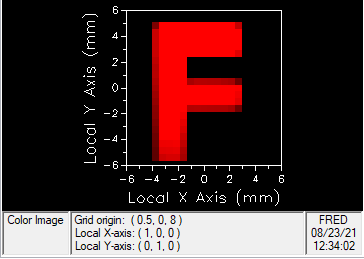
Centroid XとYの値から予想されるように、Fの文字が赤く出力されているのがわかります。出力ウインドを見ると、赤色LEDが最もパワーを出すように最適化され、緑色と青色LEDが大幅に削減され、赤色のスペクトルが得られていることが分かります。
FREDが3つの光源のスペクトルパワーを最適化する能力をより詳細に見るために、様々なCIE色度値の目標値に対して最適化機能を実行した結果を下記にご覧いただきます。
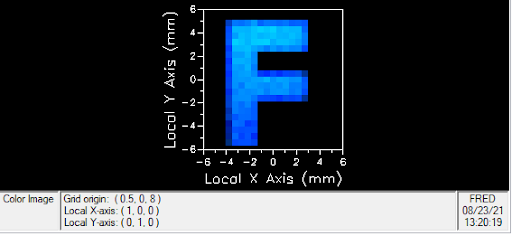
Centroid X Color = 0.2, Centroid Y Color = 0.1
LED Power (Watts)
Red = 0.0986, Green = 0.157, Blue = 0.709
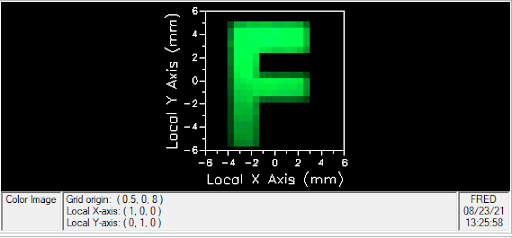
Centroid X Color = 0.1, Centroid Y Color = 0.7
LED Power (Watts)
Red = 0.0765, Green = 0.678, Blue = 0.0231
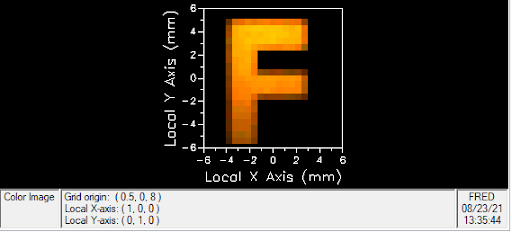
Centroid X Color = 0.55, Centroid Y Color = 0.4
LED Power (Watts)
Red = 0.0642, Green = 0.0211, Blue = 0.0
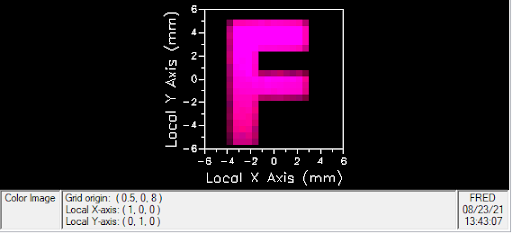
Centroid X Color = 0.45, Centroid Y Color = 0.15
LED Power (Watts)
Red = 0.199, Green = 0.0105, Blue = 0.0914
FREDでは、RGB LEDシステムの分光出力を変更することで、可視光線スペクトルのすべての色を得ることができます。 FREDのデモのご依頼や、お客様のアプリケーションのニーズについて詳しくお聞きになりたい場合は、下記よりCBSJapanまでご連絡ください。